Skaistu, smieklīgu vai valdzinošu videoklipu izveide iPhone tālrunī ir iespējama, pateicoties apbrīnojamajai Apple kamerai. Ja esat dedzīgs video veidotājs, ir vienkārši izņemt tālruni un uzņemt.
Saturs
- Kā apgriezt videoklipu iPhone tālrunī
- iPhone videoklipu apgriešana, izmantojot iMovie
- Kā apgriezt videoklipu iPhone tālrunī, izmantojot Video Crop
- Apgriešana nav tas pats, kas apgriešana… vai pagriešana
Ja veidojat daudz videoklipu, iespējams, daudz arī rediģējat, tāpēc ir jāiemācās veikt konkrētus rediģēšanas uzdevumus, piemēram, apgriezt. Mēs izmantosim vairākas metodes videoklipu apgriešanai, tostarp trešās puses lietotnes izmantošanu.
Ieteiktie videoklipi
Kā apgriezt videoklipu iPhone tālrunī

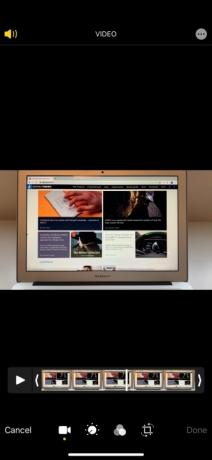
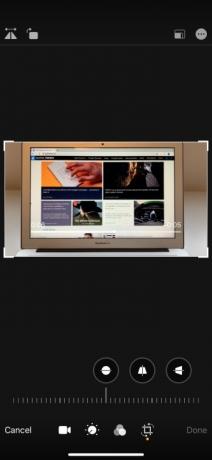
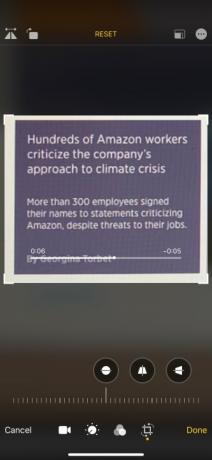
Diemžēl savā iPhone tālrunī nevar izmantot lietotni Kamera, lai iepriekš apgrieztu videoklipus to filmēšanas laikā. Tomēr, kad tie ir nofilmēti, varat tos apgriezt, izmantojot lietotni Fotoattēli, ja vien izmantojat iOS 13 vai jaunāku versiju (ja tā nav, skatiet tālāk). Lūk, kas jums jādara:
Saistīts
- Labākie Apple piedāvājumi: MacBooks, AirPods, iPads, iMacs, AirTags un citi
- Apple var saskarties ar “nopietnu” iPhone 15 trūkumu ražošanas problēmas dēļ, teikts ziņojumā
- Kā savā iPhone tālrunī atbrīvoties no kāda cita Apple ID
1. darbība: Atvērts Fotogrāfijas un atlasiet videoklipu, kuru vēlaties apgriezt.
2. darbība: pēc vajadzīgā video atvēršanas pieskarieties Rediģēt ekrāna augšējā labajā stūrī.
3. darbība: pieskarieties Apgriezt-Rotate ikonu rediģēšanas ekrāna apakšā. Apgriešanas režīmā pieskarieties vienam no videoklipa stūriem un turiet to. Pēc tam sāciet vilkt apmali uz iekšu, līdz vajadzīgajam punktam. Atkārtojiet ar jebkuru citu stūri, līdz esat pabeidzis apgriešanu.
4. darbība: Krāns Gatavs apakšējā labajā stūrī. Tas ietaupa ražu. Tomēr, ja esat pieļāvis kļūdu vai vēlaties atjaunot sākotnējo videoklipu, varat pieskarties Rediģēt vēlreiz un pēc tam pieskarieties Atgriezties Rediģēšanas ekrāna apakšējā labajā stūrī.
iPhone videoklipu apgriešana, izmantojot iMovie
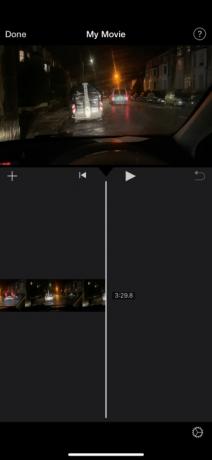
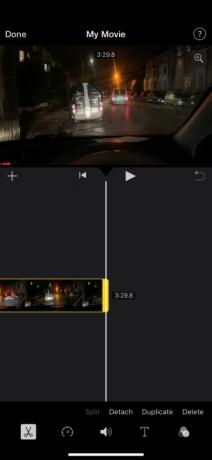
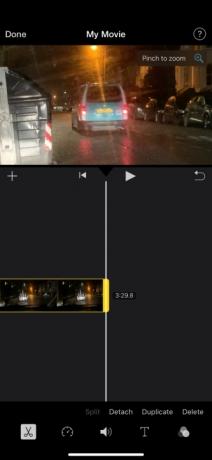
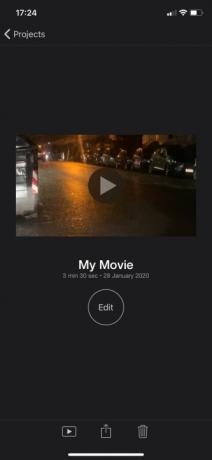
Ja neizmantojat iOS 13 vai jaunāku versiju, viena pirmās puses alternatīva pakalpojumam Photos ir iMovie. Parasti tas ir iepriekš lejupielādēts savā iPhone tālrunī. Ja nē, varat to lejupielādēt no App Store.
Kad videoklipi ir lejupielādēti, varat tos apgriezt, izmantojot iMovie:
1. darbība: atveriet iMovie un izveidojiet a Jauns Projekts.
2. darbība: Krāns Filma un pēc tam atlasiet videoklipu, kuru vēlaties apgriezt. Tālāk pieskarieties Izveidot filmu ekrāna apakšā.
3. darbība: pieskarieties savam videoklipam, kā tas ir redzams laika skalā ekrāna apakšējā daļā. Pēc tam pieskarieties mazajam Tālummaiņa ikona (tiek parādīta kā palielināmais stikls) ekrāna augšējā labajā stūrī.
4. darbība: pievelciet vai tāliniet videoklipu, lai tuvinātu un tālinātu (tas tiek efektīvi apgriezts). Krāns Gatavs ekrāna augšējā kreisajā stūrī, kad esat pabeidzis.
5. darbība: pieskarieties Darbība (Kopīgot) ikona ekrāna apakšā (tas izskatās kā kvadrāts ar bultiņu, kas vērsta vertikāli no tā). Visbeidzot, pieskarieties Saglabāt video, kas saglabā tikko apgriezto videoklipu jūsu kameras rullī.
Tāpat ir vērts atzīmēt, ka salīdzinājumā ar fotoattēlu iMovie ir tā priekšrocība, ka tiek saglabāta jūsu videoklipa sākotnējā malu attiecība.
Kā apgriezt videoklipu iPhone tālrunī, izmantojot Video Crop
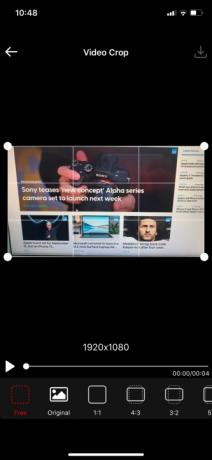
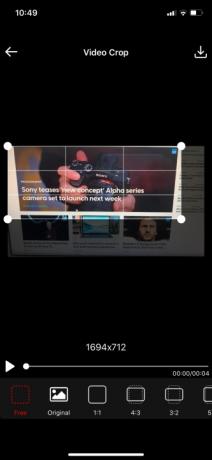
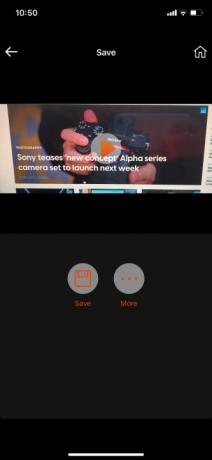
Varat atrast dažādas lieliskas, ne-Apple lietotnes, kas piedāvā video apgriešanas iespējas jūsu iPhone tālrunim, ja esat gatavs uz kādu laiku atkāpties no Apple pasaules. Viena no visbiežāk izmantotajām video apgriešanas programmām ir Video Crop — video apgriešana un izmēra maiņa, un tā ir pieejama lejupielādei App Store.
Kad esat veiksmīgi instalējis lietotni savā ierīcē no veikala App Store, varat sākt to lietot, lai apgrieztu atlasītos videoklipus. Viss, kas jums jādara, ir veikt šīs vienkāršās darbības, kuras esam izstrādājuši jūsu ērtībām:
1. darbība: Atveriet Video Crop un pieskarieties OK, kad tiek jautāts, vai vēlaties, lai programma piekļūtu jūsu fotoattēliem. Pieskarieties videoklipam, kuru vēlaties apgriezt.
2. darbība: Lapas augšējā labajā stūrī noklikšķiniet uz baltās atzīmes. Nospiediet un turiet vienu no četriem atlasītā attēla stūriem, pirms velciet to atbilstoši tam, kā vēlaties to apgriezt. Ja nepieciešams, rīkojieties tāpat ar citiem stūriem.
3. darbība: Kad esat pabeidzis videoklipa apgriešanu, noklikšķiniet uz simbola Lejupielādēt ekrāna augšējā labajā stūrī. Noklikšķiniet uz Saglabāt, lai saglabātu tikko apgriezto videoklipu savā fotoattēlu galerijā. Noklikšķiniet uz Vairāk, ja vēlaties, piemēram, kopīgot apgriezto videoklipu savās sociālo mediju lapās.
Apgriešana nav tas pats, kas apgriešana… vai pagriešana
Tur tiešām nav daudz. Atsevišķi no manuālās apgriešanas, video apgriešana var būt noderīga, ja vēlaties apgriezt savus videoklipus noteiktās proporcijās. Dažām lietotnēm, piemēram, Instagram, ir dažādas malu attiecības. Video apgriešana ļauj jums brīvi rediģēt daži talantīgi cilvēki to pat izmantojuši, lai montētu filmas kvalitātes īsfilmas.
Mēs vēlējāmies atzīmēt atšķirību starp apgriešanas procesu un video apgriešana. Apgriežot videoklipu, jūs pārvaldāt videoklipa atskaņošanas laiku. Varat to viegli pielāgot, pieskaroties ekrānam un velkot ar pirkstu no kreisās puses uz labo. Tas, protams, ir atkarīgs no tā, kur vēlaties apgriezt videoklipu (sākuma punkts, beigu punkts vai vidus). Ja nepieciešams, jūs pat varat pilnībā noņemt ārējos rāmjus. No otras puses, kad sākat apgriezt videoklipu, jūs atlasāt noteiktu apgabalu, kuru vēlaties paturēt, un pēc tam izdzēsiet visu, kas atrodas ārpus šī apgabala. Ja jūs joprojām esat pārsteigts par to, kā tas viss darbojas, ņemiet vērā, ka apgriešana atšķiras arī no rotēšanas. Lai jums palīdzētu, esam izstrādājuši ērtu rokasgrāmata par iPhone video pagriešanu, kas tiek darīts, pārbīdot visu videoklipu, pamatojoties uz leņķiem, kurus vēlaties paveikt.
Redaktoru ieteikumi
- Cits ziņojums liecina, ka iPhone 15 Pro būs dārgāks
- Kā ātri uzlādēt savu iPhone
- Tikko izsolē par traku summu tika pārdots iPhone
- Šis salokāmais tālrunis ir vieglāks nekā iPhone 14 Pro Max
- Saliekt vai salauzt? Skatieties, kā Nothing Phone 2 saskaras ar savu pirmo izturības testu
Uzlabojiet savu dzīvesveiduDigitālās tendences palīdz lasītājiem sekot līdzi steidzīgajai tehnoloģiju pasaulei, izmantojot visas jaunākās ziņas, jautrus produktu apskatus, ieskatu saturošus rakstus un unikālus ieskatus.




